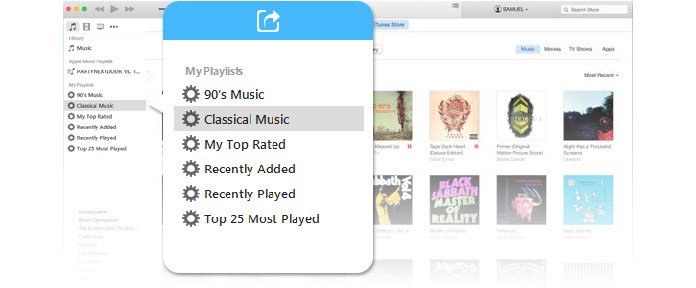
Εάν είστε οπαδός της μουσικής, σίγουρα θα γνωρίζετε τη χαρά της δημιουργίας λιστών αναπαραγωγής iTunes. Συλλέξτε όλα τα τραγούδια που θεωρείτε καταπληκτικά από το iTunes, κατηγοριοποιήστε τα και τοποθετήστε τα σε διαφορετικές λίστες αναπαραγωγής iTunes, ώστε να μπορείτε να ακούσετε υπό διαφορετικές συνθήκες, όπως λίστα αναπαραγωγής για εκτέλεση, λίστα αναπαραγωγής πριν από τον ύπνο, λίστα αναπαραγωγής για συγκέντρωση, λίστα αναπαραγωγής για διάλυση ...
Η δημιουργία μιας λίστας αναπαραγωγής iTunes είναι πολύ εύκολη. Κάντε κλικ στο εικονίδιο "+" κάτω από την πλευρική γραμμή ή επιλέξτε Αρχείο> Νέα λίστα αναπαραγωγής για να δημιουργήσετε μια νέα λίστα αναπαραγωγής, να το ονομάσετε και, στη συνέχεια, να προσθέσετε τραγούδια στη λίστα αναπαραγωγής. Όμως, όλοι γνωρίζουμε ότι δεν είναι το καλύτερο μέρος για τη λίστα αναπαραγωγής iTunes.
Έτσι, έχετε ξοδέψει τόσο πολύ ενέργεια για την οργάνωση των τραγουδιών σας και τη δημιουργία λιστών αναπαραγωγής iTunes, θα ήταν πολύ κρίμα αν δεν μπορείτε να μοιραστείτε μια λίστα αναπαραγωγής iTunes με τους φίλους και την οικογένειά σας, ακούγοντας τους να επαινεί τι καλή γεύση έχετε στη μουσική. Θέλω να πω, δεν είναι αυτό; Αχ, φυσικά όχι, αλλά καταλαβαίνετε.
Υπάρχουν διάφοροι τρόποι για να μοιραστείτε τη λίστα αναπαραγωγής σας στο iTunes. Στη συνέχεια, θα συζητήσουμε λεπτομερώς τρεις τρόπους.
Βήμα 1 Λήψη και εκτέλεση του iTunes
Για να μοιραστείτε τη λίστα αναπαραγωγής με άλλους μέσω του iTunes, κατεβάστε την τελευταία έκδοση του iTunes και τρέξτε το πρώτα. Συνδεθείτε με το Apple ID και τον κωδικό πρόσβασής σας. (Το Apple ID ξεχάσατε ή χάσατε; Αλλαγή αναγνωριστικού της Apple.)
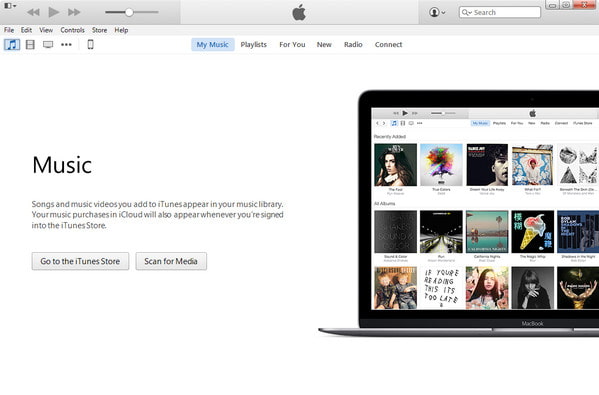
Βήμα 2 Εξαγωγή λίστας αναπαραγωγής iTunes
Επιλέξτε τη λίστα αναπαραγωγής στην πλαϊνή γραμμή του iTunes και, στη συνέχεια, επιλέξτε Αρχείο> Βιβλιοθήκη> Εξαγωγή λίστας αναπαραγωγής. Αποθηκεύστε το αρχείο στην προεπιλεγμένη μορφή XML. Στείλτε το στο άτομο με το οποίο θέλετε να μοιραστείτε αυτήν τη λίστα αναπαραγωγής.
Εάν θέλετε να μοιραστείτε τη λίστα αναπαραγωγής iTunes που περιλαμβάνει τη μουσική του iPhone σας, απλά μεταφορά μουσικής iPhone στο iTunes Πρώτα.

Βήμα 3 Εισαγωγή λίστας αναπαραγωγής iTunes
Για τον παραλήπτη, ανοίξτε το iTunes και επιλέξτε Αρχείο> Βιβλιοθήκη> Εισαγωγή λίστας αναπαραγωγής και, στη συνέχεια, επιλέξτε το αρχείο XML.

Note: Εάν ο φίλος σας δεν έχει όλα τα τραγούδια στο iTunes, θα δει ένα σφάλμα εισαγωγής του iTunes Playlist. Σε αυτήν την περίπτωση, μπορείτε να μεταβείτε στη λειτουργία "Κοινή χρήση σπιτιού" του iTunes για βοήθεια ή να μεταβείτε στη μέθοδο 3. Διαφορετικά, το Η λίστα αναπαραγωγής θα προστεθεί στο iTunes του / της. Ο φίλος σας μπορεί να ακούσει τη λίστα αναπαραγωγής στο iTunes ή να μεταφέρει τη λίστα αναπαραγωγής iTunes στο iPhone / iPod όπως θέλει.
Αντί να μοιράζεστε το αρχείο λίστας αναπαραγωγής iTunes, υπάρχει επίσης ένας άλλος τρόπος για να μοιραστείτε τα περιεχόμενα της αγαπημένης σας λίστας αναπαραγωγής με έναν φίλο απευθείας, έναν καλύτερο τρόπο, στην πραγματικότητα. Δηλαδή, μπορείτε να στείλετε μια λίστα αναπαραγωγής iTunes ως δώρο. Δείτε πώς λειτουργεί:
Βήμα 1 Λήψη και εκτέλεση του iTunes
Ενημερώστε το iTunes στην πιο πρόσφατη έκδοση στον υπολογιστή / Mac σας και συνδεθείτε με το Apple ID και τον κωδικό πρόσβασής σας.
Βήμα 2 Επιλέξτε μια λίστα αναπαραγωγής που θέλετε να δώσετε
Εάν επιλέξετε μια λίστα αναπαραγωγής και, στη συνέχεια, κάντε κλικ στην επιλογή Κατάστημα> Κοινή χρήση λίστας αναπαραγωγής από τη γραμμή εργαλείων, θα εμφανιστεί ένα πλαίσιο διαλόγου που θα σας ρωτά αν θέλετε να δώσετε αυτήν τη λίστα αναπαραγωγής ή να τη δημοσιεύσετε στο iTunes Store. Κάντε κλικ στην επιλογή Δώρο και το iTunes θα δει τα τραγούδια σας και μετά θα σας μεταφέρει στο κατάστημα.
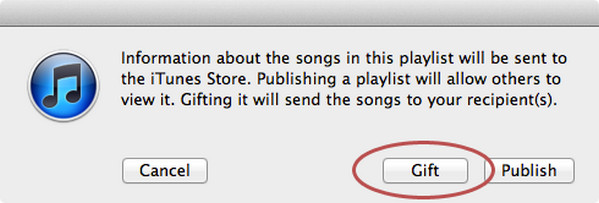
Βήμα 3 Συμπληρώστε τα στοιχεία πληρωμής σας και άλλα
Για να αγοράσετε ένα δώρο iTunes, πρέπει να προσθέσετε έναν τρόπο πληρωμής και, στη συνέχεια, εισαγάγετε τη διεύθυνση email του παραλήπτη σας, προσθέστε ένα μήνυμα εάν θέλετε και επιλέξτε μια ημέρα που θέλετε να στείλετε το δώρο.
Ή μπορείτε να στείλετε ένα iTunes κάρτα δώρο στους δέκτες για να λάβουν τη λίστα αναπαραγωγής iTunes που θέλουν ακριβώς.
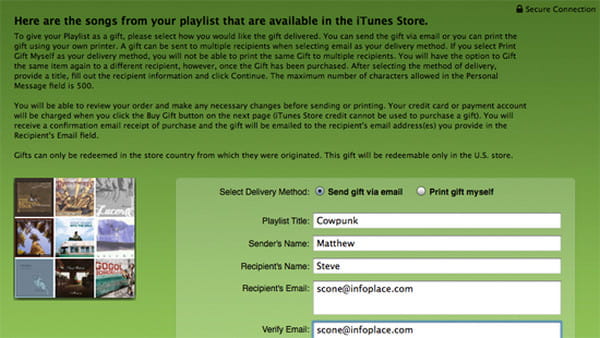
Βήμα 4 Επιβεβαιώστε το δώρο της λίστας αναπαραγωγής iTunes
Αφού ρυθμιστούν όλα τα πράγματα, επιβεβαιώστε την αγορά δώρου και κάντε κλικ στην επιλογή Αγορά δώρου. Είμαι βέβαιος ότι ο φίλος σας θα χαρεί πολύ να το λάβει αυτό.
Note: Το iTunes Playlist Gift είναι πολύ περιορισμένο. Μόνο τραγούδια που είναι διαθέσιμα στο iTunes μπορούν να χαριστούν και δεν περιλαμβάνουν τραγούδια μόνο για άλμπουμ.
Όπως αναφέραμε παραπάνω, εάν η λίστα αναπαραγωγής σας περιέχει τραγούδια που αντιγράψατε από CD ή κατεβάσατε από άλλα μέσα, δεν μπορείτε να μοιραστείτε αυτήν τη λίστα αναπαραγωγής με άλλους στο iTunes. Για να μοιράζεστε τη λίστα αναπαραγωγής iTunes με μεγαλύτερη ευελιξία, μπορείτε να υιοθετήσετε αυτό το λογισμικό κοινής χρήσης iOS. Σας επιτρέπει να μεταφέρετε εύκολα λίστες αναπαραγωγής με αρχεία μουσικής μεταξύ όλων των συσκευών iOS και των υπολογιστών και όλα τα τραγούδια στη λίστα αναπαραγωγής μπορούν να εξαχθούν.
Βήμα 1Πραγματοποιήστε λήψη και εκτέλεση του FoneTrans στον υπολογιστή
Πραγματοποιήστε λήψη, εγκατάσταση και εκτέλεση αυτού του λογισμικού κοινής χρήσης iTunes Playlist σε υπολογιστή.
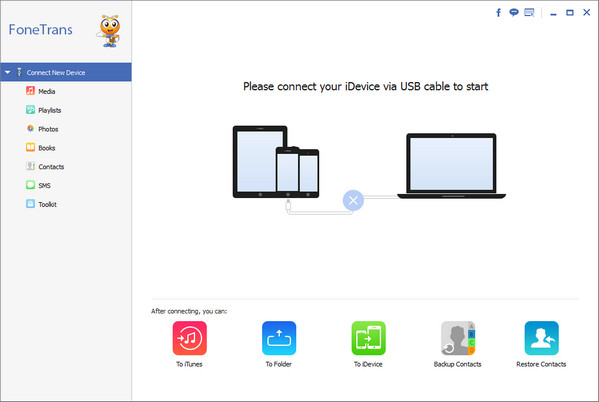
Βήμα 2Συνδέστε τη συσκευή σας στον υπολογιστή
Συνδέστε το iPhone / iPod στον υπολογιστή μέσω καλωδίου USB και περιμένετε μέχρι να αναγνωριστεί αυτόματα η συσκευή σας.
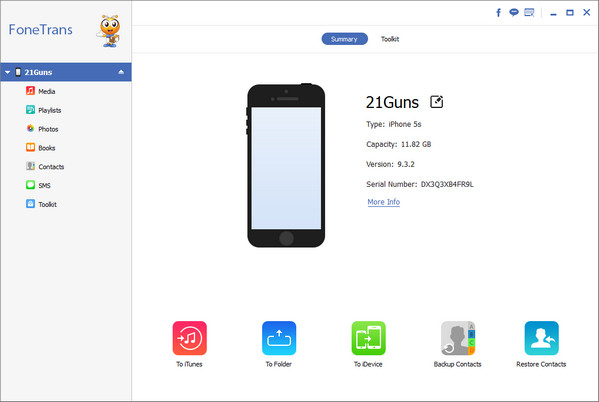
Βήμα 3Εξαγωγή και κοινή χρήση λιστών αναπαραγωγής
Κάντε κλικ στις Λίστες αναπαραγωγής από την αριστερή λίστα και μπορείτε να δείτε όλες τις λίστες αναπαραγωγής από τα παράθυρα προεπισκόπησης. Επιλέξτε αυτό που θέλετε να μοιραστείτε και, στη συνέχεια, κάντε κλικ στην επιλογή Εξαγωγή σε> Εξαγωγή σε υπολογιστή / Εξαγωγή σε βιβλιοθήκη iTunes για να αποθηκεύσετε το αρχείο της λίστας αναπαραγωγής στον υπολογιστή σας. Τότε μπορείτε να το μοιραστείτε όπως θέλετε.
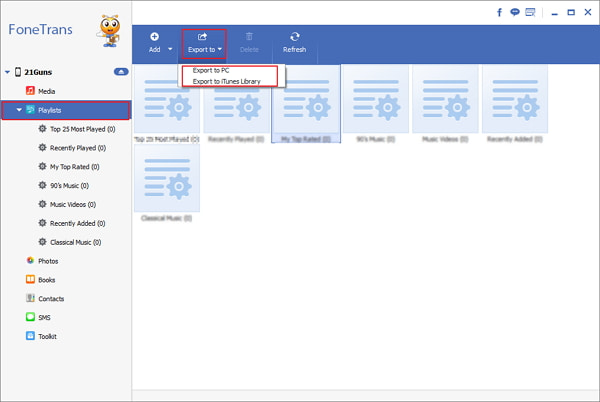
Note: Εάν σκοπεύετε να μοιραστείτε λίστες αναπαραγωγής iTunes μεταξύ συσκευών iOS, συνδέστε τις και τις δύο στον υπολογιστή. Επιλέξτε τη λίστα αναπαραγωγής που χρειάζεστε και κάντε κλικ στο "Εξαγωγή σε" και επιλέξτε τη συσκευή προορισμού.
Επιπλέον, θα μπορούσατε να συνδέσετε ένα καλώδιο USB στον υπολογιστή αντιγράψτε τη λίστα αναπαραγωγής iTunes στη μονάδα USB εύκολα με αυτό το λογισμικό.
Με αυτό το λογισμικό, δεν θα μπορούσατε μόνο να μοιραστείτε τη λίστα αναπαραγωγής iTunes, αλλά και φωτογραφίες, ταινίες, επαφές και πολλά άλλα.
Επιπλέον, προτού μοιραστείτε τη λίστα αναπαραγωγής iTunes, είχατε καλύτερα διαχείριση λίστας αναπαραγωγής iPhoneκαι στη συνέχεια για εύκολη κοινή χρήση.